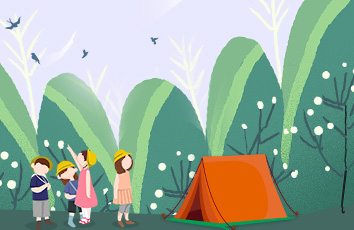第一步:制作准备
1、准备好一个U盘4G以上
2、下载桔子系统U盘启动
3、如果在制作启动u盘的时候,遇到失败或者安全软件、杀毒误报,请添加信任或者关闭杀毒软件。
第二步:制作U盘启动盘
1. 下载桔子系统软件,并正常打开,点击软件首界面的“U盘启动”按钮进入页面
2. 制作U盘
插上准备好的U盘,自动识别并选择当前插入的U盘,点击制作启动U盘
写入方式根据个人情况选择,建议采用无损制作
【全新制作】:会格式化U盘,U盘数据会被删除不可恢复
【无损制作】:不会删除U盘数据
【无损升级】:类似版本升级,不会删除U盘里面的数据
3. 确认操作
为了保护您U盘上的数据不会被误删除,软件将弹出警告窗口再次让您确认是否继续操作。在确保您U盘上的数据安全备份后,选择合适您的写入方式,点击【确定】按钮继续制作启动U盘。
4. 制作成功,打开U盘启动盘会看到“GHO”目录。“GHO”目录用来存放GHO、ESD、WIM或ISO镜像文件。
第三步:插入U盘重启电脑,进入桔子系统U盘启动盘
操作前提:必须先将已经用桔子系统制作好启动盘的U盘插入电脑主机USB接口,然后重启电脑。
桔子系统U盘启动主菜单界面
在桔子系统的主菜单界面中通过方向键选择“[01]运行桔子系统Win10PE(X64)UEFI版(首选) ”。选中后按下回车键,就可进入PE系统,然后就可以按以下步骤安装系统。
1、进入PE系统后,在PE系统的桌面上,双击打开"桔子系统一键还原",点击"打开"按钮。
2、在弹出的软件窗口,通过"打开"按钮选择要安装的“ISO”等镜像文件(桔子系统可完美支持ISO,GHO,WIM,ESD四种镜像文件)。可以选择您所需要的安装系统版本。
3、或者选择【下载系统】,您可以看到许多不同的系统安装版本。选择您需要安装的系统,点击【安装此系统】
4.系统安装中,此过程大约持续5-10分钟,依据个人的电脑读写速度而不同。
5、系统安装下载好,会出现弹窗,【还原已完成,重启计算机!】,点击【是】,进入计算机重启。
6、计算机重启的过程中拔掉U盘,进行重启。否则会重新进入U盘中的桔子系统U盘启动的进程。等待计算机重启成功,系统就安装好了!
以上就是桔子系统U盘启动装系统的操作方法,希望大家对桔子系统的多多支持!